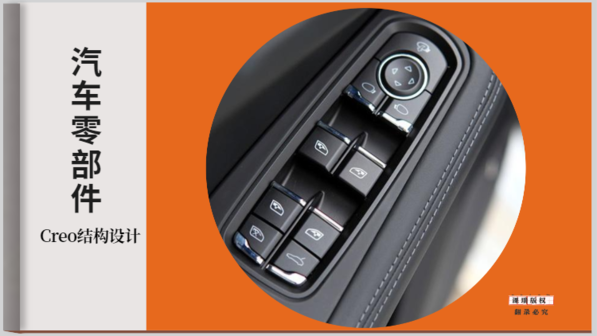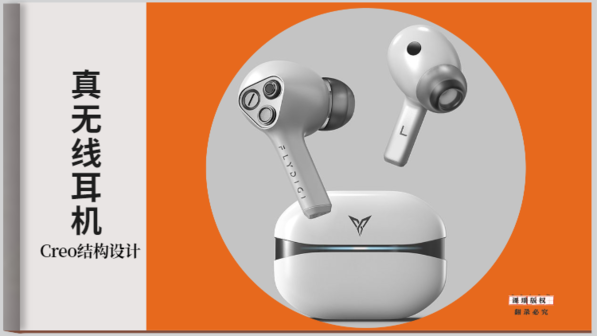SimufactForming系列教程十四--后处理进阶教程(二)
SimufactForming后处理进阶教程

使用变形因子可以对计算结果进行变形。![]() 用于调节变形因子的大小,其默认值为1,表示正常的成型过程中材料的变形。当其调整为2时,表示将正常的成型过程材料的变形进行双倍显示。当其调整为0时,表示材料未变形。以上变形结果都可在对象目录的保存缩放中进行几何图形的保存。
用于调节变形因子的大小,其默认值为1,表示正常的成型过程中材料的变形。当其调整为2时,表示将正常的成型过程材料的变形进行双倍显示。当其调整为0时,表示材料未变形。以上变形结果都可在对象目录的保存缩放中进行几何图形的保存。

除了标准的数值结果外,用户自身也可针对不同需求添加自定义数值结果。用户自定义数值结果是在仿真完成后已有的数值结果的基础上计算得来,因此软件允许用户在仿真结束之后添加用户自定义数值结果。用户自定义数值结果如下图所示:



在仿真过程中对折叠形成的影响因素有:
单元类型·
单元尺寸
网格重划分频率
在这些因素影响下,观察材料中折叠的形成变得非常困难。在此,simufactforming软件提供了一项名为“折叠检测”的功能,该功能可以在成型过程中对折叠的形成进行检测分析。

折叠检测表面跟踪
在该功能下,需要使用一种名为“表面跟踪”的新网格,其具体设置选项在工件的面设置中。在仿真过程中,表面跟踪网格随着材料流动移动。在仿真结束后,软件通过对表面跟踪网格的自接触判定是否有折叠产生。
使用折叠检测功能时,需要在成型控制一输出结果一折叠检测一高级选项中设置3个参数:
距离表面因子:该参数设置选项用于定义工件表面和跟踪表面之间的距离,以便进行折叠检测。距离表面因子的大小是由网格单元的大小计算而来,默认值为0.1。
最大单元尺寸因子:该参数设置选项用于定义跟踪表面的网格单元尺寸的最大尺寸大小。最大尺寸是由该因子x网格尺寸计算得出,默认数值为0.1,。当此值较大时,用于跟踪折叠的网格最大尺寸也会随之增大,这不会使折叠检测的精度降低。
最大单元数量因子:该参数设置选项用于控制跟踪表面网格数量的最大值。最大网格数量是由该因子x跟踪表面的初始网格数量所得,默认值为10。当该因子增大时,用于折叠检测的跟踪表面网格数量也会相应增加,这同时会使计算量增加,计算速度减慢。
折叠检测可被用于各种条件下的模拟:
带有对称面工件的模拟;
多工艺过程模拟;
工艺重模拟;
对于具有对称平面或者二维轴对称的工件仿真,无需建立与对称平面或者对称轴接触的跟踪表面,如下图所示。对称轴或对称表面上不可能产生折叠,因此在其上建立跟踪表面毫无必要。

对称性工件仿真的折叠检测
折叠检测后处理:
当计算结束后,以下有关折叠检测的标志将会自动出现在结果对象中。


不同标志的折叠检测结果
在仿真计算结束之后,软件会自动计算出折叠的最终增量。如果用户想要计算所有的折叠增量,可以右键点击折叠检测,并选择所有增量,下图中因已经生成所有增量步,所以按钮为灰色。

折叠检测目录
完成上述操作之后,折叠检测的所有增量都将会被显示出来,双击折叠检测一显示折叠跟踪表面,可以打开折叠分析对话框,该对话框中存在一些常规的折叠分析功能。

折叠分析对话框
折叠分析对话框的左侧罗列了所有检测到的折叠。通过视图控制选项可以控制每个折叠的显隐。在该列表的下方为折叠过滤控制栏,在该控制栏可以控制折叠的极限数值并显示出最小折叠区域。
![]()
如上图,在该对话框中有三个控制折叠检测显示方式的按钮,分别是:
分区域显示检测到的折叠;
显示完整的折叠跟踪表面;
只显示检测到的折叠。
二维仿真中折叠分析
默认折叠分析的工件是被透明化处理,检测到的折叠用有色的线标记。
点击![]() 按钮可以显示跟踪表面,在二维仿真状态下,跟踪表面是线段而不是面。检测到的折叠可以通过轮廓线清晰的展示出来。
按钮可以显示跟踪表面,在二维仿真状态下,跟踪表面是线段而不是面。检测到的折叠可以通过轮廓线清晰的展示出来。

三维仿真的折叠分析
双击结果中的折叠检测选项,打开折叠分析对话框如图7.34所示,发现的折叠部分已经被不同的颜色标注起来。

三维仿真的折叠分析
点击![]() 按钮可以显示跟踪表面,通过对比原始网格和跟踪表面,可以很清晰的看到折叠区域。折叠的形成过程通过动画也可以很方便的展示出来。
按钮可以显示跟踪表面,通过对比原始网格和跟踪表面,可以很清晰的看到折叠区域。折叠的形成过程通过动画也可以很方便的展示出来。

原始网格和跟踪表面对比

在以前的simufactforming版本中,提供两种追踪材料流动的方式,分别是:
(1)流线:在模型的预处理时,通过定义点和连接线来追踪材料流动,其他结果不追踪。
(2)点追踪:在模型的预处理时,通过定义点和连接线来追踪材料流动及其他结果(应力,应变,温度等等)。
只有在材料流动需要被跟踪或者跟踪点太多的情况下才可使用流线。这是因为流线不能提取追踪局部变量,需要计算时间相对较少。而点追踪点可以追踪材料流动和局部变量,并将这些变量在历史结果中显示出来,这种追踪方法非常全面,可以追踪工件的某个局部变量。
这两种方法有个共同的局限性就是,都只能在模型的前处理时定义好,不可在仿真结束后定义,如果想在仿真结束后追踪工件的局部变量,就需要设置后重新计算。
“后处理质点反向追踪”功能(13.0版本之后新增功能)意在提供一种可以在模型的后处理时追踪材料流动的方法。借助使用该功能,用户可以在仿真结束之后建立“后点追踪”对工件某个部位的材料流动进行追踪。
在软件的13.0以及之后的版本中,无论是使用有限单元求解器还是有限体积求解器,软件在计算过程中都会把材料的位移信息保存在增量步骤中。在仿真结束之后,软件可以读取该位移信息。使用有限单元求解器时,仿真过程中当网格重划分时,所有的体积单元计算结果都将在网格重划分之后被重新绘制,因此局部变量可以通过调取历史结果得出。原理上,该功能应该支持二维仿真,但目前还不支持。
有限体积求解器与有限元求解器的主要不同点时,有限体积求解器的体积单元是静态的,因此该求解器需要从初始位置的辅助点处额外添加网格,借助于额外的网格,软件将会在仿真过程中计算出位置和局部变量。因此有限体积求解器做追踪的局部变量不如有限体积求解器追踪的精确,尤其求解复杂的案例时,其偏差可能非常大。
与流线和点追踪相比,后点追踪可以在计算完成后对工件的某一特征区域的变量和材料流动进行提取观察。因为该功能的使用不需要对工艺工程重新求解,这就意味着该功能可以在求解的任何时间过程中插入,大大提高了追踪材料流动和区域变量的灵活性。
在使用“后处理质点反向追踪”功能时,需要特别注意以下几项:
(1)导入使用13.0以前的版本仿真案例后,结果是不可用的,需要使用新版本的软件对案例进行重新计算。
(2)该功能需要计算过程中产生的一系列结果增量步骤,擅自删除某一增量步骤会导致计算结果产生差异并使该功能不可用。使用该功能最好先插入再管理结果增量步骤。
(3)该功能仅限针对工件使用。
(4)在进行冲压工艺之后,后点追踪不会自动移除。

冲压剪裁工艺后,后点追踪不会自动移除
(5)该功能不支持二维仿真。
(6)对毛坯件的初始边或者其他初始几何体的特征进行追踪时,使用流线和点追踪功能可能会得到更好的结果。尤其在成型过程中,工件的边缘被移除后,后点追踪的精确性会大打折扣。

历史结果绘制,也称作历史时间结果绘制或THS绘制,该功能可以在二维坐标系下显示某些计算结果数值的曲线。历史结果绘制功能也可用在绘制由前处理或后处理添加的追踪质点的数值数据。因此,通过该功能可以对比不同组件质点的数值结果。也可直接导入外部数据(实验值)直接同仿真结果进行对比。
此外,用户自定义数值结果(工具一选项一全局设置一用户定义结果数据)也可通过此功能进行结果绘制。
用户可以直接点击![]() ,打开历史结果绘制功能,点击之后,过程树中被选中的部分的数据将会被绘制显示在屏幕上。但如果某个工艺过程中的工件和工具都被选中了,那么历史结果绘制功能会默认绘制工具数据。绘制好的曲线颜色与工艺过程中的模型颜色相对应。不同工艺过程结果所绘制的曲线都可被添加到现有的历史结果视图中。该功能的实现方式为:选中需要绘制的工艺过程或组件,点击
,打开历史结果绘制功能,点击之后,过程树中被选中的部分的数据将会被绘制显示在屏幕上。但如果某个工艺过程中的工件和工具都被选中了,那么历史结果绘制功能会默认绘制工具数据。绘制好的曲线颜色与工艺过程中的模型颜色相对应。不同工艺过程结果所绘制的曲线都可被添加到现有的历史结果视图中。该功能的实现方式为:选中需要绘制的工艺过程或组件,点击![]() ,按钮中的黑色箭头,选择需要添加到的历史结果视图即可。通过点击图标
,按钮中的黑色箭头,选择需要添加到的历史结果视图即可。通过点击图标![]() ,可以选择.csv文件格式进行数据的导入。通过此方法可以将实测数据导入到软件中,并将其与仿真结果进行对比。外部数据与仿真数据的对比示例如下图所示。
,可以选择.csv文件格式进行数据的导入。通过此方法可以将实测数据导入到软件中,并将其与仿真结果进行对比。外部数据与仿真数据的对比示例如下图所示。

外部数据与仿真数据对比图
在打开的历史结果绘制对话框中,用户可以根据自身需求选择隐藏或移除某些不需要的工艺结果曲线。
转矩
通过历史结果绘制所绘制的力线图,其所依托的数据是作用于物体网格上的作用力。然而力与工具之间的作用关系在线图中并没有体现,当使用转矩进行结果输出的定义时,两者的之间的的作用关系将显而易见。数值结果中的转矩对应该工具在旋转坐标系中的计算结果,而X轴力矩、Y轴力矩、Z轴力矩是在全局坐标系下计算而来。转矩是通过物体接触面上的局部受力的综合和该力到旋转轴心的特定距离计算而来。这与使用作用于转子上的总切向力与平均距离的乘积所得到的力矩不同,因为这样计算所得的历史结果绘图不包含转矩作用于实际轧机机架的反作用力。
结果修正
通过结果修正方功能中的求和功能,可将某些数值结果(比如力、力矩等)进行求和。

结果修正一求和
如果在模型中定义了对称平面,那么力和能量的数值可以根据对称性进行缩放。如果在结果修改中激活“分割角”功能,则结果会自动扩展部件的空白区域,结果将显示完整组件的数值参数(360°)。如果该功能没有被激活,那么结果中只会显示计算部分的数值结果。“分割角”功能在历史结果绘制中是自动设置的,其自动设置依据为成型控制中的“行程”。在二维轴对称工艺仿真中,其默认值为360°。

结果修正一分割角
力和弹力
软件可以通过历史结果绘制将刚性工具的力显示出来,该力为可变形体作用于特定刚体上的力。当在成型过程控制中将弹簧分配给特定的体后,弹簧产生的作用力会持续不断的施加在该物体上。工具所受到的作用力的总和将会展示在吨位图中。通过调整吨位限位可以调整视图中工具受力的最大值和最小值。
倘若想在弹簧中定义参考体,那么只有与之接触的可变形体可以被分配给弹簧。因此,工具在工艺过程中的受力总和为0.
弹簧力的数值结果用作历史结果绘制图中的Y轴。这样就可以评估成型过程中分配给弹簧的工具的受力变化。
能量显示
在历史结果绘制中,可以显示分配给压力机的上模具或下模具的能量输出总量。上下磨具之间的能量消耗没有太大区别。净能量为只考虑工件在塑性形变时所消耗的能量,不包含工件和工具弹性变形所消耗的能量。净能量与总能量的比值是由压力机参数定义所决定,比如定义压力机的力和效率。

压力机能量显示

Simufact forming软件支持多种数据输出格式以供其他后处理应用使用。
图片和动画结果的输出
当打开某个结果视图窗口后,通过点击按钮可将该结果视图保存为图片或动画。点击选项按钮,可以打开附加选项,如下图所示。

图片动画保存选项
分辨率:通过该选项可以调节输出图片或动画的分辨率,其最大支持10000×10000分辨率。点击分辨率中的倒三角按钮可以打开分辨率选择对话框。**图片:点击之后当前结果视图将会被保存在剪贴板中。
保存图片:点击之后当前结果视图将会以图片形式保存在文件夹中。图片支持的格式有:
*ipg,*.png,*.bmp,*.ppm,*.tifand*.wrl。VRML模块可将结果视图保存成三维格式,该格式可通过VRML浏览器或CAD软件进行查看,也可用于3D打印。
保存动画:点击之后当前工艺过程结果视图将会被保存为动画。
输出结果为几何模型
对某一特定阶段的计算模型进行输出的方法有两种。其一,右键点击进程树中的某一组件(工件或工具),在打开的目录中选择导出选项


从进程树中输出组件几何体
在打开的对话框中,用户可以对输出对象进行命名。支持的几何体输出格式有:.stl、bdf、igs。
针对对话框中的其他选项,用户可根据需求进行详细的输出设置,在设置结束后选择正确的输出单位进行输出。
当使用simufactforming软件对几何体进行输出时,几何体通常已经被三角形进行了相应的曲面划分。在igs模型中,由于表面细分网格没有被省略,其输出的igs模型文件大小可能会非常大。
输出图片动画的第二种方法是:右键点击对象目录,选择几何体一从结果输入,或直接在结果视图中右键点击需要保存的对象,选择保存几何体到对象目录。之后需要保存的组件将出现在对象目录中,用户可以双击打开该组件并且在输出前对其进行修改(如修改表面网格、对其进行剖切等等)。


保存组件到对象目录
通过剖切命名对结果视图中的某一进行剖切,剖切后的组件可以保存在对象目录中以供后期的输出。

保存2D轮廓选项可将组件保存为多线段格式,其文件格式为.bdf或igs。由于剖切命令不可对二维模型使用,当用户需要导出2D轮廓时,可先在将模型进行旋转或者扩展,从而得到3D模型结果。